网络信息采集大师使用手册
信息采集系统操作手册

信息采集系统操作手册(二级单位管理员)一、系统地址:http://211.87.177.20/upc/,登录系统请使用谷歌或火狐浏览器。
二、用户名/密码:工号/身份证号后六位(请各位老师登录系统后及时修改密码)登录界面系统首页面三、信息采集功能说明(一)人员信息采集包含模块:人员信息导出、人员信息导入,先进行人员信息导出操作,再导入。
人员信息功能页面1、人员信息导出功能:查询所要上报人员信息;导出所要上报人员信息说明:导出相关信息后,请老师在exl表中完善信息进入导出页面,选择“添加所有”,点击“导出”,完成电子表格导出。
(导出页面)注意:(1)在填写导出后的电子表格时,各字段配有相应指标解释(点击字段名称显示指标解释),请仔细阅读后按要求填写。
(2)部分字段配有下拉菜单,按实际情况点选即可。
(3)导出的电子表格中,请核对修改“二级内设机构-机构全称”和“专业”这两个字段的导出信息。
2、人员信息导入功能:二级单位将补充完善的表,导入系统,提交到人事处审核人员信息导入页面【导入】a.第一步:上传文件文件上传页面注意:a)上传文件请保存为..xls格式;b)导入模式选择“追加模式”b.第二步:字段匹配点击自动匹配:自动匹配名字相同的字段字段匹配页面c.第三步:调整字段匹配结果点击开始导入(二)单位信息采集功能:维护上报三级单位信息,上报审核单位信息维护界面【填报信息】填报机构相关信息;【提交】提交人事处审核1、填报信息填报信息页面2、提交填报完成后提交3、各二级单位提交后如有错误仍可修改,修改后再次提交,但学校审核后不可修改。
数据采集软件使用说明

数据采集软件使用说明1、数据采集软件安装说明:插入采集软件的光盘,运行SETUP.EXE,根据提示进行默认安装.如果采用默认路径安装,则文件在C:\Program Files\sjcj\路径下,2、操作说明:(1)点击“我的电脑”,打开C盘中Program Files文件夹,再打开sjcj文件夹找到人头像图标,点击即可录入;(2)数据采集分为“单位信息录入”和“人员信息录入”两个部分,必须先录入单位数据,然后录入人员数据,录入各项数据时参照相应的填表说明;(3)信息全部录入完毕,检查无误后,点击“打印”键进行打印,步骤如下:a)全部录入完成后,请点击“返回“,“退出系统”按钮,以释放内存,防止死机造成数据丢失。
b)再次进入人员信息录入界面,点击打印,进行数据的打印,打印纸设置成A3横向,打印界面出现后,c)可以点击界面上方的“Print setup”按钮,调出打印设置窗口,首先点击窗口右上方的“Fies the width on one page”d)以使打印的内容在一张纸上,然后点击窗口左下方“Printer setup”进入打印机设置界面,进行打印机的设置。
e)打印完了,点击“Close”按钮退出打印界面,“返回”,“退出系统”。
(4)打印完毕后,将与人头像在一个界面上的ab01.db和ac01.db两个文件拷贝到一张空软盘上,上报医保中心。
3、注意事项:(1)录入单位信息时,红色标题项内容不能为空;录入人员信息时姓名、身份证号码、参加工作时间、用工形式、人员分类、户口类别、上年月平均工资必须填写,一个人员信息录入完毕按“保存”键,录入下一个人员信息按“新添”键,想要删除某个人员信息需先选择再按“删除”键,删除后原顺序号不保留;(2)录入日期型数据时,年为4位,月为2位,日为2位,例如:录入1980年1月2日时,必须输入1980-01-02;(3)软件安装一次只允许录入同一个单位数据,在以后有其他人员新参保需要报盘时,应把以前录入的人员信息删除,只录入本次需要报盘的人员信息;如果单位想保留以前录入信息资料,在以后每一次信息录入时都需重新安装软件,安装时选择其他路径,否则同样会造成录入数据的全部丢失;(4)此软件应在Windows98及2000或xp系统下使用。
移动信息采集操作手册

手持终端app系统操作手册浙江天演维真网络科技有限公司2015.3.24目录一、企业平台 (3)1.1主页 (3)1.2生产批次 (3)1.3生产档案 (4)1.4提交内审 (5)1.5身份码 (6)1.6其他 (6)二、监管平台 (8)2.1生产档案 (8)2.2生产监管 (8)2.3企业监管 (9)2.4其他 (9)一、企业平台1.1主页用户打开系统后,使用电脑端账号即可登录。
1.2生产批次用户所有的生产记录数据在【生产档案】中,下拉可以刷新信息。
新建批次时,在主页点击【创建批次】,在生产档案中最上方会生成空白的批次。
点击进入后首先填写【产品批次信息】表单,提交成功后返回主页或者生产档案页面,下拉刷新或者重新进入生产档案后,新建的批次会显示产品名称,再点击进入批次后才显示该批次所需填写的表单信息,这时可以点击进入相应表单填写表单信息,已创建好的批次可以通过右上角的搜索功能找到相应批次进行数据的录入。
1.3生产档案用户需要记录生产数据时,点击进入生产档案,找到相应的批次后点击进入,在批次里点击进入需要填写的表单,点击【新增】添加信息,在表单中填入相应信息后点击【提交】,系统自动保存并返回表单页面,新增的表单会显示出来。
1.4提交内审记录员填写完毕批次信息后,需要将批次信息提交给内审员。
在【待提交】标签中点击需要提交内审的批次,勾选提交内审的表单后,点击【提交内审】按钮,显示提交成功即可。
1.5身份码企业管理员利用身份码模块可以将标签上的身份码与系统关联。
1.6其他【切换角色】可以使账号在不同角色之间相互切换【消息】可以接收或发送消息给不同的账户。
【快速采集】可以根据身份码快速的查找并录入该身份码所属批次的批次信息二、监管平台2.1生产档案监管部门可以通过生产档案来查看企业的生产数据。
点击进入即可查看数据。
2.2生产监管监管部门也可以通过生产监管来查看企业生产档案,该模块比生产档案的优点有:1、产业分类别查看,更直观,查找更精确;2、显示表单状态,更准确的了解该批次的信息;3、界面更符合需要,减少不必要的操作。
信息采集使用手册【模板】
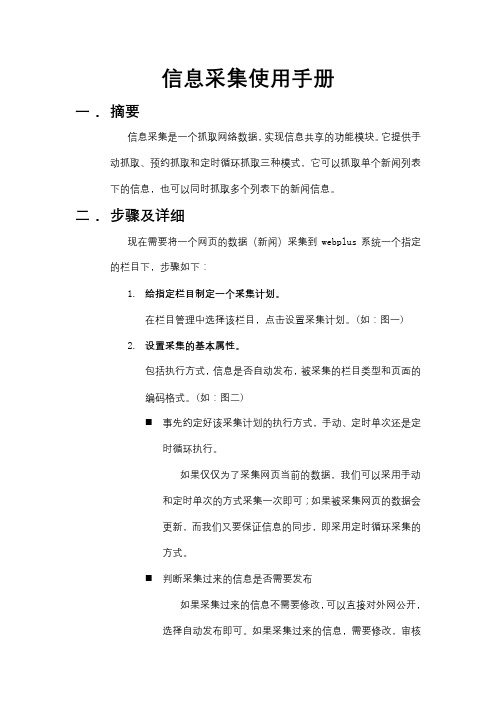
信息采集使用手册一.摘要信息采集是一个抓取网络数据,实现信息共享的功能模块。
它提供手动抓取、预约抓取和定时循环抓取三种模式,它可以抓取单个新闻列表下的信息,也可以同时抓取多个列表下的新闻信息。
二.步骤及详细现在需要将一个网页的数据(新闻)采集到webplus系统一个指定的栏目下,步骤如下:1.给指定栏目制定一个采集计划。
在栏目管理中选择该栏目,点击设置采集计划。
(如:图一)2.设置采集的基本属性。
包括执行方式,信息是否自动发布,被采集的栏目类型和页面的编码格式。
(如:图二)⏹事先约定好该采集计划的执行方式,手动、定时单次还是定时循环执行。
如果仅仅为了采集网页当前的数据,我们可以采用手动和定时单次的方式采集一次即可;如果被采集网页的数据会更新,而我们又要保证信息的同步,即采用定时循环采集的方式。
⏹判断采集过来的信息是否需要发布如果采集过来的信息不需要修改,可以直接对外网公开,选择自动发布即可。
如果采集过来的信息,需要修改,审核等,选择不要自动发布,等采集完成以后,由信息管理人员来进行其他操作。
⏹设置被采集的栏目类型如果被采集的网页中只是单纯的一个新闻列表,即是将该页面的新闻采集到指定栏目下,那么选择单栏目即可。
如果被采集的页面有多个新闻列表,并且各自提供单独链接进入自己的新闻列表页面,而我们又需要采集所有的新闻信息,那么选择多栏目。
另外,如果采集的页面是RSS信息聚合页面,那么设置为相应的RSS单栏目或RSS多栏目。
⏹设置被采集页面的编码由于webplus系统采用的是UTF-8的编码格式,而被采集可能是其他的编码格式,那么为了避免采集过来的信息乱码,这里需要设置为被采集页面的编码格式。
3.设置采集计划的采集规则⏹单栏目采集计划的设置 (如:图三)➢设置“列表页起始URL”即是被采集页面的访问路径。
(必须)➢设置“文章页URL获取规则”(1)如果新闻列表是以一个iframe形式嵌入在被采集网页中,那么需要设置规则来获取列表iframe的链接地址,从而来访问新闻列表。
数据采集卡采集工具使用说明
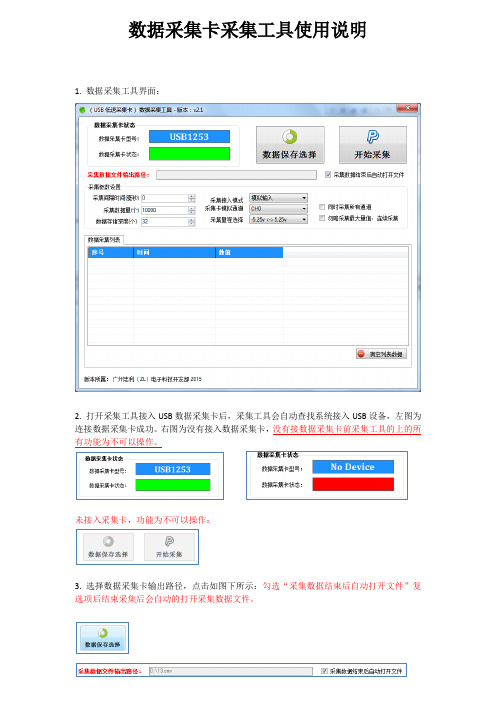
数据采集卡采集工具使用说明1. 数据采集工具界面:2. 打开采集工具接入USB数据采集卡后,采集工具会自动查找系统接入USB设备,左图为连接数据采集卡成功。
右图为没有接入数据采集卡,没有接数据采集卡前采集工具的上的所有功能为不可以操作。
未接入采集卡,功能为不可以操作:3. 选择数据采集卡输出路径,点击如图下所示:勾选“采集数据结束后自动打开文件”复选项后结束采集后会自动的打开采集数据文件。
4. 采集参数设置:A.采集间隔时间(毫秒):采集每次数据点之间的等待时间设置,设置为0表示不等待连续采集数据。
B.采集数据量(个):最大采集数量值,采集到最大值后程序自动停止结束。
勾选“勿略采集最大量值,连续采集”复选框后此设置将无效。
采集结束在点击“停止采集”按键后结束。
C.数据存储深度(个):存储深度主要解决实时显示数据软件所占用的时间,存储深度值越大显示数据越慢,此显示速度慢不影响正常采集速度,只是影响显示速度。
如采集时频率比较慢时需要设置采集间隔时间,把存储深度设置为1表示实时值。
D.采集接入模式:采集模拟分为三种:模拟输入(单极性),差分输入,真双极输入。
模拟输入只能采集大于0V以上的电压值,不能采集负电压。
差分输入可以测试正负电压,测试正负电压需要按差分方式接线,差分方式接线与地线无关。
真双极输入可以测试正负电压,可以直接测试负电压。
采集工具会根据采集卡类型显示不同的输入模式,工具只会显示支持的模式选择项。
详细支持输入模式请参考产品说明书参数规格。
E.采集卡输入通道:输入通道表示采集卡指定的采集通道,不同型号采集有不同数量的采集通道。
采集卡支持:单通道采集和全通道采集功能。
全通道采集功能可以勾选“同时采集所有通道”复选框。
F.采集量程选择:不同类型采集卡支持不同的量程选择,详细参数可以参考用户说明。
5.清空列表数据点击“清空列表数据”按键后会清除列表数据,注意:清空后的数据不可恢复:6.数据采集:点击“开始采集”按键后采集工具自动开始采集数据,点击“停止采集”后程序自动停止并保存采集数据。
互联网信息采集实例-采集抓取工具的使用.pptx
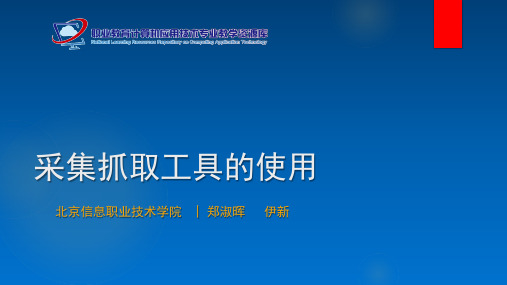
总结知识点
9Байду номын сангаас
参考文献(资源)
10
1.刘清林 web信息检索与数据抓取电子讲义 2.设计支持:北京易格通智仿真技术有限公司
采集抓取工具的使用
北京信息职业技术学院 | 郑淑晖 伊新
2
【课程】Web信息检索与数据抓取 【主题】网络信息采集抓取工具的使用
常用信息采集工具
3
下载“网络神采”软件
4
●下载软件压缩包 ●直接解压缩
“网络神采”主窗口
5
●双击bget执行程序图标
建立并设置抓取任务
6
1.在“常规设置”中输入任务 名称
2. 查询人大附中人物专访的列 表页面的网址
3.设置导航规则
4.根据待抓取的主题网页 来定导航规则
抓取数据并导出数据
7
1.鼠标右键点击“开始” 抓取数据
2.将结果导出为Excel文 件
实践思考题8➢ 在中搜“职业教育论坛信息”。 在结果中找到“职业教育-大家论坛”, 用采集工具抓取信息,并将结果记录 保存。
西域讯达 VMS-300YM-WIFI 网络数采仪 用户手册说明书
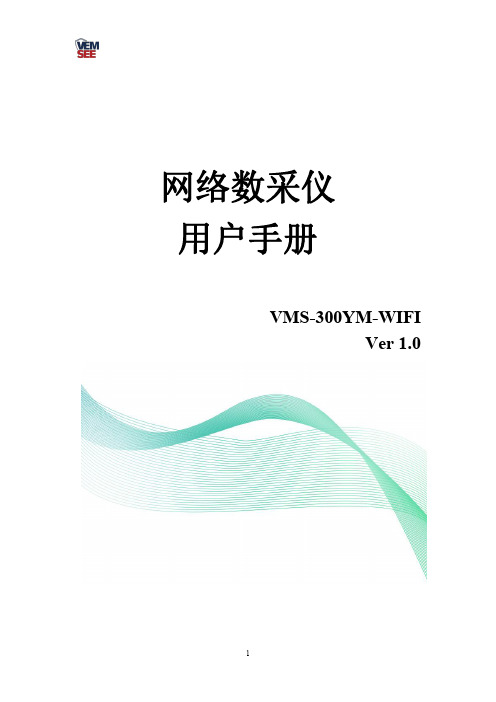
网络数采仪用户手册VMS-300YM-WIFIVer1.0目录第1章产品简介 (3)1.1产品概述 (3)1.2功能特点 (3)1.3主要参数 (3)1.4产品选型 (3)1.5产品外观 (4)1.6使用拓扑图 (4)第2章硬件连接 (5)2.1设备安装前检查 (5)2.2设备尺寸 (5)2.3设备安装 (5)2.3.2导轨卡扣安装(选配) (6)2.4485总线接口说明 (6)2.5485现场布线说明 (6)第3章设备操作说明 (6)3.1设备连接 (6)3.2设备配置 (6)3.3设备字典及实时数据选项说明 (8)3.3.1设备字典 (8)3.4导入导出功能 (10)第4章常见问题及解决办法 (11)1、问:平台设备在线,查看数据为零? (11)2、问:平台设备离线? (11)3、问:配置软件使用失败? (11)第1章产品简介1.1产品概述网络数采仪是一款数据采集设备,可通过485总线可将我司所有的RS485型的变送器(温湿度、雨雪、风速风向等)接入采集器,最可连接8台485型设备,并通过WIFI将数据实时上传至我司提供的免费云平台。
用户可通过网页、微信公众号、手机APP实现对现场环境的智能监测。
设备支持NFC近场通讯技术,可通过手机APP快速且方便的配置参数。
也可以读取实时值以及设备状态。
设备造型美观,体积小巧。
方便安装,可选择多种安装方式。
1.2功能特点▇具有1路ModBus-RTU主站接口,最多可接入8台485型设备,支持我司所有类型的485变送器例如:风速、风向、土壤水分等变送器。
▇可通过手机NFC APP进行配置和读取实时值,方便快捷。
▇可自动识别RS485接口从设备是否工作正常。
▇自带WIFI上传,通过WIFI可将数据实时上传至我司提供的免费云平台,可通过网页端、微信公众号、手机APP进行查看数据。
▇体积小、安装灵活,使用方便。
▇功能强大,可自由设置起始寄存器、读取寄存器个数以及功能码。
无线采集器使用说明
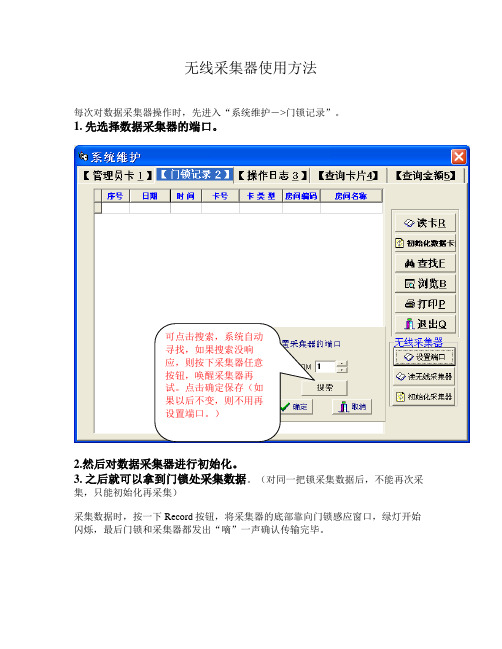
无线采集器使用方法
每次对数据采集器操作时,先进入“系统维护->门锁记录”。
1. 先选择数据采集器的端口。
可点击搜索,系统自动
寻找,如果搜索没响
应,则按下采集器任意
按钮,唤醒采集器再
试。
点击确定保存(如
果以后不变,则不用再
设置端口。
)
2.然后对数据采集器进行初始化。
3. 之后就可以拿到门锁处采集数据。
(对同一把锁采集数据后,不能再次采集,只能初始化再采集)
采集数据时,按一下Record按钮,将采集器的底部靠向门锁感应窗口,绿灯开始闪烁,最后门锁和采集器都发出“嘀”一声确认传输完毕。
4. 数据采集完毕后就可到“系统维护->门锁记录”处读取,点击“读无线采集器”后,会显示房间地址,点击对应的地址即可将记录显示。
点击“读无线采集
器”后,会显示房间
地址,点击对应的地
址即可读取。
八爪鱼产品使用手册
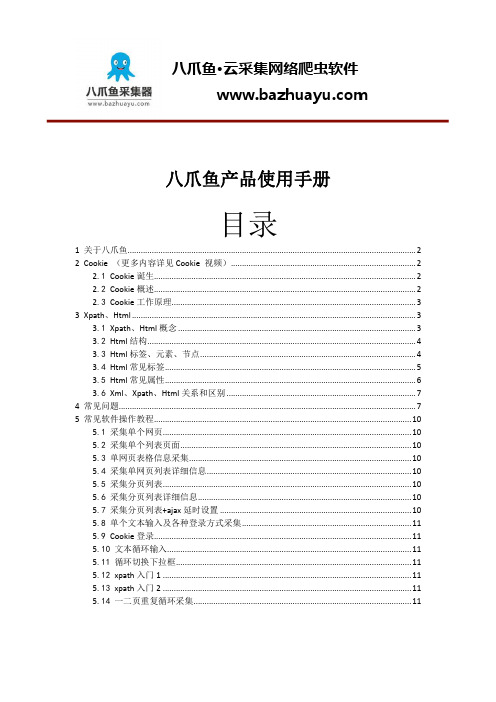
八爪鱼产品使用手册目录1关于八爪鱼 (2)2Cookie (更多内容详见Cookie 视频) (2)2.1 Cookie诞生 (2)2.2 Cookie概述 (2)2.3 Cookie工作原理 (3)3Xpath、Html (3)3.1 Xpath、Html概念 (3)3.2 Html结构 (4)3.3 Html标签、元素、节点 (4)3.4 Html常见标签 (5)3.5 Html常见属性 (6)3.6 Xml、Xpath、Html关系和区别 (7)4常见问题 (7)5常见软件操作教程 (10)5.1 采集单个网页 (10)5.2 采集单个列表页面 (10)5.3 单网页表格信息采集 (10)5.4 采集单网页列表详细信息 (10)5.5 采集分页列表 (10)5.6 采集分页列表详细信息 (10)5.7 采集分页列表+ajax延时设置 (10)5.8 单个文本输入及各种登录方式采集 (11)5.9 Cookie登录 (11)5.10 文本循环输入 (11)5.11 循环切换下拉框 (11)5.12 xpath入门1 (11)5.13 xpath入门2 (11)5.14 一二页重复循环采集 (11)关于八爪鱼八爪鱼·大数据,通过自主创新研发,以分布式云平台架构为产品核心,帮助客户通过在极短的时间内,通过简单操作即可获取想要的数据,并以结构化数据展示,为企业数据挖掘与数据分析提供基础数据源。
于2015年1月,获得国家重点软件企业上市公司“拓尔思”投资。
Cookie (更多内容详见Cookie 视频)Cookie诞生当某个用户打开浏览器发出页面请求时,web服务器只是进行简单相应,然后就关闭与该用户的连接。
所以当用户每发起一个打开网页请求到web服务器的时候,无论是否是第一次打开同一个网页,web服务器都会把这个请求当作第一次来对待,那这样的缺陷可想而知,比如每次打开登录页面的时候都需要输入用户名、密码。
数据采集软件使用手册
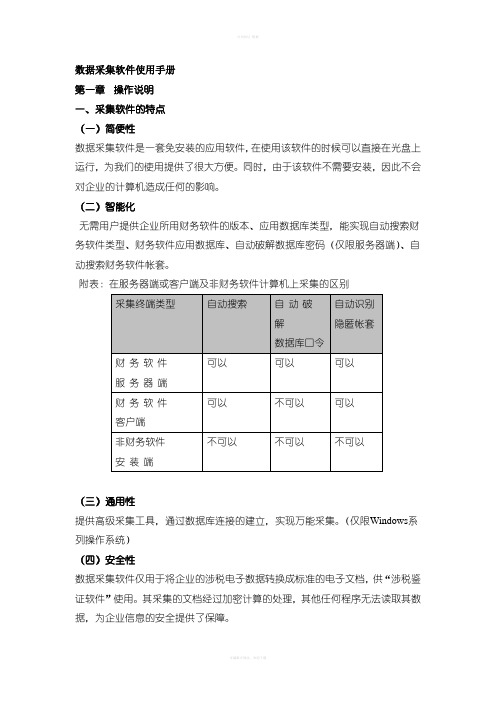
数据采集软件使用手册第一章操作说明一、采集软件的特点(一)简便性数据采集软件是一套免安装的应用软件,在使用该软件的时候可以直接在光盘上运行,为我们的使用提供了很大方便。
同时,由于该软件不需要安装,因此不会对企业的计算机造成任何的影响。
(二)智能化无需用户提供企业所用财务软件的版本、应用数据库类型,能实现自动搜索财务软件类型、财务软件应用数据库、自动破解数据库密码(仅限服务器端)、自动搜索财务软件帐套。
附表:在服务器端或客户端及非财务软件计算机上采集的区别(三)通用性提供高级采集工具,通过数据库连接的建立,实现万能采集。
(仅限Windows系列操作系统)(四)安全性数据采集软件仅用于将企业的涉税电子数据转换成标准的电子文档,供“涉税鉴证软件”使用。
其采集的文档经过加密计算的处理,其他任何程序无法读取其数据,为企业信息的安全提供了保障。
二、代替符号的说明为了使本说明书更加简洁、明了,我们在编写本书的过程中使用了一些简单的符号代替部分图形和文字描述:第二章采集软件的操作一、采集软件运行与退出(一)采集软件的运行将涉税鉴证业务软件光盘放入到企业的装有财务软件的计算机中,双击桌面上的〖我的电脑〗,选择光盘上的〖数据转换系统〗下的“数据采集软件”并双击打开,这时系统将自动运行数据采集软件,运行的界面如下图所示:数据采集软件根据企业所使用的财务软件的性质大致分为三大类:〖国内软件〗、〖地方软件〗、〖国外软件〗和〖其它软件〗。
〖国内软件〗按软件的种类分成九小类;〖其它软件〗涵盖了铁路通信、电力等行业软件;〖国外软件〗和〖地方软件〗则根据我们所接触到的加以补充。
在使用的过程中,我们可根据企业实际采用的财务软件种类和版本加以区别选择。
(二)采集软件的退出在上面显示的运行主界面中,单击〖退出〗,即可退出数据采集软件。
二、采集软件的示范说明(一)金蝶软件金蝶软件为深圳金蝶软件科技有限公司产品,目前主要分金蝶2000财务软件、k3企业管理软件及KIS三个系列。
wireshark教程
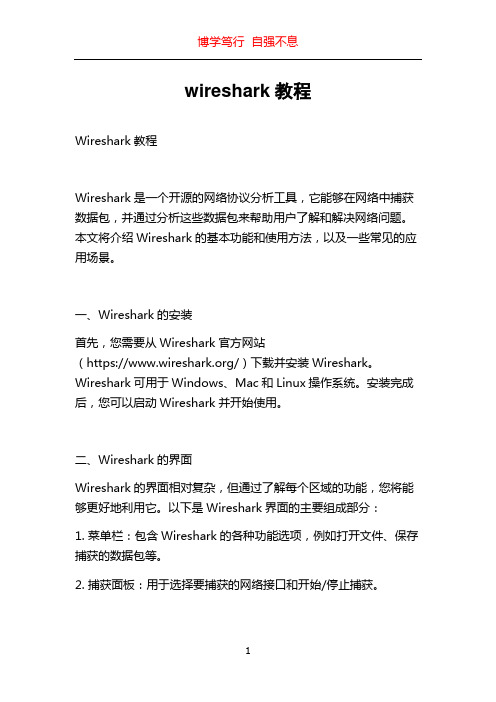
wireshark教程Wireshark教程Wireshark是一个开源的网络协议分析工具,它能够在网络中捕获数据包,并通过分析这些数据包来帮助用户了解和解决网络问题。
本文将介绍Wireshark的基本功能和使用方法,以及一些常见的应用场景。
一、Wireshark的安装首先,您需要从Wireshark官方网站(https:///)下载并安装Wireshark。
Wireshark可用于Windows、Mac和Linux操作系统。
安装完成后,您可以启动Wireshark并开始使用。
二、Wireshark的界面Wireshark的界面相对复杂,但通过了解每个区域的功能,您将能够更好地利用它。
以下是Wireshark界面的主要组成部分:1. 菜单栏:包含Wireshark的各种功能选项,例如打开文件、保存捕获的数据包等。
2. 捕获面板:用于选择要捕获的网络接口和开始/停止捕获。
3. 数据包列表:显示捕获到的数据包的详细信息,例如源IP地址、目标IP地址、协议类型等。
4. 数据包细节:显示选定数据包的详细信息,例如每个协议层的字段和值。
5. 过滤器:用于过滤数据包,以便只显示用户感兴趣的数据包。
6. 统计面板:提供网络流量统计、协议分布等信息。
7. 此外,Wireshark还提供了很多其他的工具和功能,例如实时图表、包含过滤器的自动化任务等。
三、捕获数据包使用Wireshark捕获数据包是解决网络问题和分析网络流量的首要步骤。
要捕获数据包,您可以按照以下步骤操作:1. 在捕获面板选择要监控的网络接口。
如果不确定应该选择哪个接口,可以选择“任何”。
2. 点击“开始”按钮开始捕获数据包。
3. Wireshark将立即开始捕获数据包并显示在数据包列表中。
四、分析数据包一旦您捕获到足够的数据包,您可以开始分析这些数据包以获取有用的信息。
以下是一些常见的数据包分析方法:1. 查看每个数据包的详细信息:通过双击数据包列表中的特定数据包,您可以查看分析该数据包的详细信息。
数据采集器用户手册
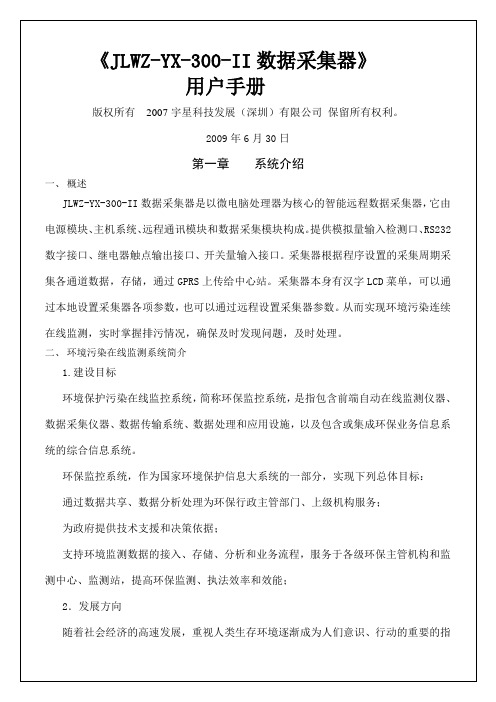
导思想。
根据国家环保总局的要求,要逐步在一些大中城市建立区域性的环境质量和污染源监测的自动化网络系统。
全国重点工业污染源企业分期逐步实施全天候污染源自动监测系统.主要针对企业治污设施的运行状况和排污口水质、流量进行持续全自动监测,将整个运行数据记录下来,以便随时抽调,为各级环保部门的监督管理提供准确依据。
在环境监测、环境信息方面,要开展区域环境质量地面自动监测、预报与预警技术研究。
研究常规环境质量自动监测网络技术,研制基于激光遥感技术的区域空气质量监测、预报、预警及决策支持的技术体系,开展重点流域地表水监测预警系统技术研究和重点生态区与海洋环境预警监视系统建立的研究,研究农村源污染控制地面监测技术。
研究环境信息应用和综合决策技术方法,提高我国环境管理的统一规划与综合决策能力。
开展环境信息数据库技术研究,研制环境信息传输系统,研究基于地理信息系统的环境信息查询、服务及基于因特网的环境信息技术,建立环境综合决策模型。
三、分类1.JLWZ-YX-300-II数据采集器提供两种工作方式:单机运行方式:作为本地的排污单位的监测仪器单独使用。
组网运行方式:采集器根据本地或中心站远程设置的采集周期采集各通道数据、存储,通过GPRS上传给中心站。
从而构成环境污染在线监测系统。
设备地址设置为1-14个ASCII字符,由中心站统一分配。
2.JLWZ-YX-300-II数据采集器按数据链路不同,可以分为:●GPRS方式(以下针对GPRS方式进行说明);●PSTN方式;●ADSL方式;●SMS方式。
四、组网方式环境污染在线监测系统组网方式如图1所示:图1 环境污染在线监测系统组网方式五、功能简介1.JLWZ-YX-300-II数据采集器主要由8个子模块组成:模拟量采集子模块数字量采集子模块开关量检测子模块反控子模块微处理器子模块远程通讯子模块人机界面子模块2.16路开关量输出通道:8路TTL电平输出,8路继电器常开触点输出(DC30V/1ADC60V/ AC125V/);3.16路模拟通道:检测范围4-20mA/0-20mA/0-5V/1-5V,测量精度<%4.6路数字量:RS232/485串口可选,可分别设置通讯参数和通讯协议,与多个中心站通信和现场监测仪器通信;5.16路开关量输入通道:8路触点输入,8路电压输入(12-24V);6.10/100M有线网络接口,提供宽带支持;7.可以通过本地或远程设置采集器的模拟量数据采集周期;8.本地设置参数密码保护;9.接收中心站定时或实时查询数据;10.完全满足HJ477-2009《污染源在线自动监控(监测)数据采集传输仪技术要求》。
信息采集工具(个人版)操作说明

信息采集工具(个人版)操作说明
3.1. 软件安装
运行广西壮族自治区职称评定系统(信息采集工具).exe,,进入信息采集工具安装界面,如图3-1。
图3-1
点击“下一步(N)”,弹出窗体,见图3-2。
图3-2
点击“浏览(R)”按钮选择安装程序的存放路径。
然后单击“下一步(N)”,见图3-3。
图3-3
在附加快捷方式处选择创建桌面快捷方式,然后单击下一步,弹出“准备安装”界面,如图3-4。
图3-4
单击安装按钮后,随即弹出窗体,见图3-5。
图3-5
点击完成按钮,广西职称评定系统(信息采集工具)安装完成。
3.2. 软件运行
双击已在桌面上创建好的快捷方式,运行广西职称评定系统信息采集工具,弹出“请在此选择您将参加的评审会”窗体,见图3-6。
图3-6
点击选择按钮,可看到所有系列以及系列对应的评审会,广西系列评审会列表,如图3-7。
图3-7
操作人员可选择高校教师系列高级评委会,点击确定,进入信息录入界面,如图3.2.2 3.3. 个人版界面介绍。
网络数据采集软件使用技巧
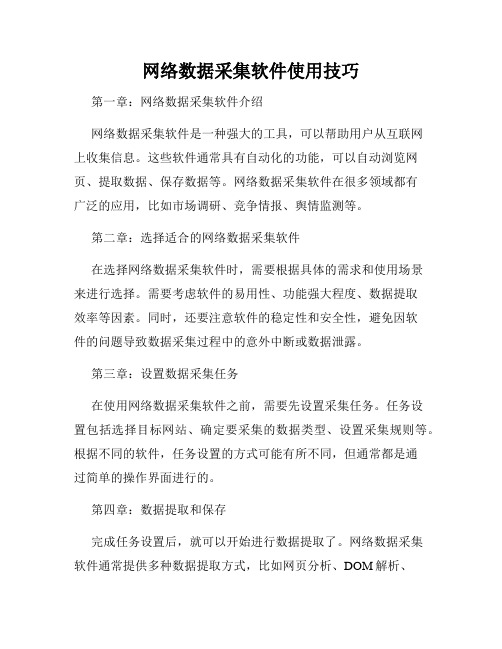
网络数据采集软件使用技巧第一章:网络数据采集软件介绍网络数据采集软件是一种强大的工具,可以帮助用户从互联网上收集信息。
这些软件通常具有自动化的功能,可以自动浏览网页、提取数据、保存数据等。
网络数据采集软件在很多领域都有广泛的应用,比如市场调研、竞争情报、舆情监测等。
第二章:选择适合的网络数据采集软件在选择网络数据采集软件时,需要根据具体的需求和使用场景来进行选择。
需要考虑软件的易用性、功能强大程度、数据提取效率等因素。
同时,还要注意软件的稳定性和安全性,避免因软件的问题导致数据采集过程中的意外中断或数据泄露。
第三章:设置数据采集任务在使用网络数据采集软件之前,需要先设置采集任务。
任务设置包括选择目标网站、确定要采集的数据类型、设置采集规则等。
根据不同的软件,任务设置的方式可能有所不同,但通常都是通过简单的操作界面进行的。
第四章:数据提取和保存完成任务设置后,就可以开始进行数据提取了。
网络数据采集软件通常提供多种数据提取方式,比如网页分析、DOM解析、XPath解析等。
根据具体的需求和网页结构,选择合适的数据提取方式,并将提取到的数据保存到指定的文件或数据库中。
第五章:数据处理与分析采集到的数据通常需要经过一定的处理和分析,才能得到有用的信息。
在进行数据处理和分析时,可以使用一些辅助工具,比如Excel、Python等。
这些工具可以帮助用户对数据进行整理、筛选、计算等操作,从而得出有价值的结论。
第六章:处理反爬机制为了防止网络数据被滥用或者盗取,一些网站会设置反爬机制,限制数据采集软件的访问。
在面对这些反爬机制时,用户可以尝试使用一些反反爬技术,比如设置延时访问、使用代理IP等。
同时,还要注意遵守网站的访问规则,避免滥用和侵权行为。
第七章:常见问题与解决方法在使用网络数据采集软件的过程中,可能会遇到一些常见的问题,比如无法正确提取数据、数据格式错误等。
对于这些问题,用户可以通过查看软件的帮助文档、参考相关教程、咨询技术支持等方式来解决。
SM100-TCP 远程数据采集器 使用说明书

SM100-TCP远程数据采集器使用说明书嘉兴市松茂电子有限公司目录1、SM100-TCP远程数据采集器介绍 (3)1.1产品简介 (3)1.2产品性能 (3)1.3主要参数 (3)2、SM100-TCP采集器实物图及指示灯功能 (4)2.1实物图 (4)2.2SM100-TCP产品选型 (4)2.3接线图 (4)2.4端口介绍 (4)2.5指示灯说明 (5)3、配置软件功能介绍及操作步骤 (6)3.1通讯连接 (6)3.2配置以太网络参数 (7)3.3基本参数设置 (10)3.4HART透明工作方式 (11)3.5HART自动通讯参数配置 (12)3.6MODBUS TCP数据查询 (13)3.7ModScan软件 (14)4、服务与保修 (15)免责声明:在您使用本产品前,请您仔细阅读本文档。
因不按文档规定的方法使用,而对本产品造成的任何损坏,本公司将不予以承担责任。
这篇文档是本公司为本产品所作的产品说明,但由于产品或软件升级等原因有可能造成文档中的部分内容变化或者失效,我们不保证由此产生的一切后果,请注意版本变化,并及时更新。
为及时取得最新信息,请随时留意我们的网站:,如果您对这篇文档或本产品的性能描述有什么不明之处,请你联系你的供应商或与我们直接联系,********************,QQ:2850687718以供咨询和解答。
版权声明:本篇文档的版权由本公司独家享有,任何人在未取得本公司书面许可前,不得以任何形式(包括转抄、复印、翻译、电子邮件等形式)向第三方透露本文的任何内容。
1、SM100-TCP远程数据采集器介绍1.1产品简介SM100-TCP远程数据采集器是集成HART协议与TCP/IP通讯于一体的高科技产品,是微型RTU 系统。
它以高档ARM单片机为核心,由高精度运算放大器、接口芯片、看门狗电路、输入输出回路等组成,并且嵌入TCP/IP网关模块及HART调制解调芯片,具有性能稳定、性价比极高等特点。
MySpider自动采集系统用户操作手册
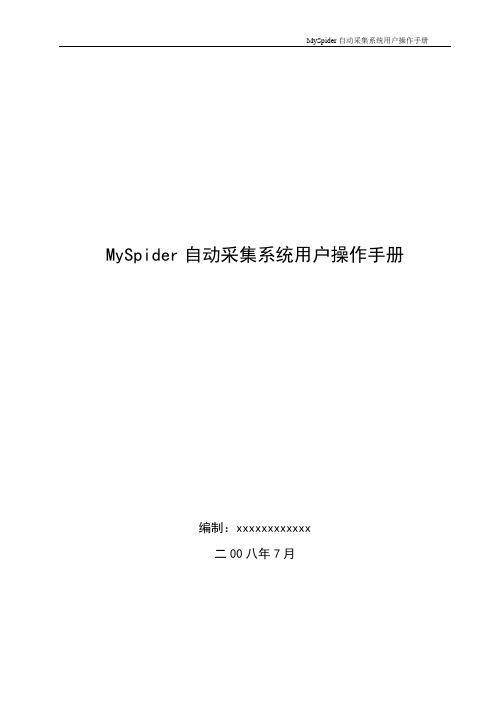
MySpider自动采集系统用户操作手册编制:xxxxxxxxxxxx二00八年7月目录1 系统简介 (4)系统应用领域: (4)2 系统环境 (4)2.1 硬件要求 (4)2.2软件要求 (4)3用户登录 (5)4 系统设置 (8)4.1 表单管理 (8)4.1.1 创建表单 (8)4.1.2 添加字段 (10)4.1.3 删除表单 (11)4.1.4删除字段 (12)4.2 系统选项 (12)4.2.1常规选项 (13)4.2.2 采集选项 (13)4.23 循环采集选项 (14)4.3 阅读模板 (15)4.3.1 新建模板 (15)4.3.2 修改模板 (16)4.3.3 删除模板 (17)4.3.4 查看模板 (17)4.4 采集服务器 (17)4.5 表达式管理 (18)4.5.1 新建表达式 (18)4.5.2 修改表达式 (19)4.5.3 删除表达式 (19)4.5.4开通/禁用表达式 (19)4.6用户管理 (19)4.6.1 新建用户 (20)4.6.2 修改用户 (20)4.6.3 删除用户 (21)4.6.4 开通/禁用用户 (21)4.7 站点类型管理 (21)4.7.1 新建站点类型 (21)4.7.2 修改站点类型 (22)4.7.3 删除站点类型 (23)5 代理服务器管理 (23)5.1 新建代理服务器 (24)5.2 修改代理服务器 (25)5.3 删除代理服务器 (25)5.4 开通/禁用代理服务器 (25)5.5 导入/导出数据 (25)6 频道管理 (27)6.1 新建频道 (27)6.2 修改频道 (29)6.3 删除频道 (30)6.4 清空频道 (30)6.5 查询频道 (30)6.6 新建记录 (31)6.7 新增采集站点 (34)6.8 查看采集站点 (34)7 站点管理 (34)7.1 新增站点 (35)7.2 修改站点 (37)7.3 删除站点 (38)7.4 开通/禁用站点 (38)7.5 查看修改日志 (38)7.6 新建采集源 (39)8 采集源管理 (39)8.1 新增采集源 (39)8.1.1 基本信息 (40)8.1.2 采集模式 (43)8.1.3 分页/采集信息分发设置 (44)8.1.4 过滤排重设置 (48)8.1.5 字段设置 (49)8.2 采集源管理 (52)9 采集信息管理 (54)9.1 信息管理 (54)9.2 信息监控 (58)9.3 采集日志管理 (62)9.3.1 采集日志 (62)9.3.2 采集源日志 (64)10 其他功能 (66)10.1 服务器监控 (66)10.1.1 负载信息 (67)10.1.2 采集信息 (67)10.2 采集异常 (68)10.2.1 异常采集源 (69)10.2.2 异常采集链接 (69)10.3 采集源浏览 (70)10.4 繁简通 (71)10.5 信息提取测试 (72)10.6 修改密码 (73)10.7 更换皮肤 (74)1 系统简介信息采集是利用计算机软件技术,针对定制的目标数据源,实时进行信息采集、抽取、处理,从而为各种信息服务系统提供数据输入的整个过程。
互联网信息采集系统用户手册

互联网信息采集系统用户手册用户手册[V5.0]第一章:系统介绍 (3)1.1软件简介 (3)1.2互联网信息采集与挖掘 (3)1.3互联网采集系统流程图 (3)1.4系统应用领域: (4)1.5 软件特点 (4)1.6 系统配置要求 (13)1.7 系统性能 (13)第二章:使用手册 (14)2.1综合设置 (14)2.1.1数据库治理 (14)2.1.2表单治理 (14)2.1.3频道治理 (18)2.1.4模板治理 (19)2.2信息采集 (19)2.2.1站点差不多属性 (19)2.2.2提交访问数据 (20)2.2.3站点链接预览 (21)2.2.4 采集过滤 (22)2.2.5 分页模板 (22)2.2.6 附件采集设置 (23)2.2.7新闻自动识别 (23)2.2.8字段提取设置 (24)2.2.9 字段采后处理 (25)2.3站点治理 (25)2.3.1 采集站点治理 (25)2.3.2扫描采集源 (26)2.3.3采集日志 (26)2.4 信息治理 (26)2.4.1信息治理 (26)2.4.2附件治理 (27)2.4.3记录导入 (27)2.4.4信息导出 (28)2.5信息公布 (28)2.5.1登录公布服务器 (28)2.5.2猎取公布权限的信息 (29)2.5.3新建公布表单公布映射 (29)2.5.4公布表单映射治理 (29)2.5.5公布频道映射治理 (30)第一章:系统介绍1.1软件简介信息采集是指利用运算机软件技术,针对定制的目标数据源,实时进行信息采集、抽取、挖掘、处理,从而为各种信息服务系统提供数据输入的整个过程。
《军犬信息采集专家》是一款基于人工智能的自动学习技术,功能强大、简单有用的互联网信息采集与监控软件。
1.2互联网信息采集与挖掘要求从互联网上对特定目标数据源或不特定目标数据源进行采集与监控,并对信息进行结构化抽取储存为本地结构化数据库,然后按业务流程需求与其它模块结合,导入与应用并服务于到电子行业平台。
- 1、下载文档前请自行甄别文档内容的完整性,平台不提供额外的编辑、内容补充、找答案等附加服务。
- 2、"仅部分预览"的文档,不可在线预览部分如存在完整性等问题,可反馈申请退款(可完整预览的文档不适用该条件!)。
- 3、如文档侵犯您的权益,请联系客服反馈,我们会尽快为您处理(人工客服工作时间:9:00-18:30)。
网络信息采集大师使用手册网络信息采集大师使用手册 (1)一、软件界面介绍 (2)二、分类 (2)三、URL导航类型任务 (3)四、脚本类型任务 (8)五、地址列表类型任务 (9)六、数据采集的更多高级设置技巧(任务-数据提取规则-‘更多设置’按钮) (11)七、任务调度 (19)八、数据导出(发布) (22)九、数据库 (24)十、系统设置 (28)十一、其他 (29)十二、注意事项 (29)一、软件界面介绍菜单和工具栏:在软件的最上面。
工具栏提供了最常用的功能。
分类数据区:软件的左边部分。
分类的目的是数据清晰,便于管理。
任务区:软件的中间部分。
任务属于某个分类,任务也是本软件的核心。
采集数据区:右下部分。
采集任务执行后,会动态的显示该任务的数据区。
该区数据可以导出为文本,Excel和数据库。
二、分类分类是为方便数据和任务管理而设计的。
默认有三个分类:自定义类别,正在运行,回收站。
用户自己建的类别只能属于自定义类别。
正在运行类别里只包含正在运行的任务,任务停止后自动退出该类。
回收站是给用户以重新利用的机会。
分类没有层次限制,理论上可以建立无限个,无限层类别。
类别数据有三个最新备份,放在目录\files下,为数据安全提供了可靠保障。
备份分类数据库/恢复分类数据库:在菜单[文件] 下面。
用此功能可手动备份或手动恢复分类数据。
新建类别:在[自定义类别]点右键\新建,或者选菜单任务\新建。
在打开的窗口里输入类别名称,注释后保存。
注意:在新建一个类别之前,要先选择[自定义类别]或其子类,新建的类属于选择的类的子类。
类别移动:在[自定义类别]点右键\移动到,或者选菜单任务\移动到。
在打开的窗口里选择一个其他的类,保存后该类移动。
注意:在移动一个类之前,要先选择[自定义类别]的子类或者回收站里的类。
把一个类移动到回收站就是删除该类。
类别修改:在[自定义类别]点右键\属性,或者选菜单任务\属性。
在打开的窗口修改后保存。
类别删除:删除分两种:临时删除和彻底删除。
把[自定义类别]的类删除属于临时删除,把回收站里的类删除属于彻底删除。
三、URL导航类型任务URL导航类型任务是使用最为广泛的任务类型,特点是低耗高效,功能极其强大。
任务的建立有很多技巧,可在实践中去体会。
可在官方网站找到经常会更新的帮助信息:在线帮助| 常见问题解答下面介绍关于任务设置的基本概念,核心内容和设置技巧:综述:URL导航任务最为常用。
在浏览器里浏览不同的网页数据,地址都会随之做相应的变化,这种情况最适合URL型。
URL型的特点是低耗高效,可在系统工具栏‘选项’里面通过设置不同的运行线程数,自由控制速度。
需要登录才能看到的信息,要先在'登录设置'里进行登录.1.1 任务概述点工具栏里的‘新建’或者菜单‘任务\新建’。
打开新建任务窗口。
如图:任务名称:必填项。
给该任务起一个具有标示性的名字。
可以是汉字,字母,数字或其组合。
任务注释:可选项。
给该任务作一个备注。
所属类别:必填项。
可选择"自定义类别"或其子类的任一分类。
任务类型:用URL导航类型。
登录设置:有些网站需要登录后才能看到需要的数据,可在此处登录,登录后关闭登录窗口,即可保存登录设置。
点[下一步] 后,进入采集规则的设置。
1.2 采集规则此页数据的填写较为关键,直接关系到数据能否采集。
起始地址:必填项。
要采集页面的开始地址。
也可以是一个本地文件,如c:\list.txt, 该文本文件里是采集页面的地址集合。
导航关键字:可连接到下一页的关键字符串。
一般来说采集的信息是多页的,如http://....page=1 , http://...page=2等等,页码数字前面的字符串page就是导航关键字。
若不添该项,则只采集起始地址的数据。
采集页数范围:采集哪一页到哪一页之间的数据,可以是1到1000,也可以是1001到1500等。
若不添该项,则只采集起始地址的数据。
增量:默认为1。
一般来说页码变化是连续的。
采集网址标识:需要抓取数据的页面的URL地址关键字。
若采集本级页面数据,为空即可。
过滤网址标识:不打算采集的页面地址里的关键字,一般情况下不用。
关联网址标识:一次采集多个页面的信息组合成一条数据。
在此填写关联网址的关键字。
注意该标识符在整个网页源码中具有唯一性,可以组合url前后的字符串来标识。
采集数据页包含分页:一般用来采集新闻,文章等一篇文章用多个页面来显示的情况,关键字就是分页地址里的关键字符串。
采集关键字替换:一般不用,为了提高采集效率设置。
目的是把某些url地址,直接替换成自己想要采集数据的url地址;而这个地址可能隐藏在比较深的页面之下,若直接采集的话,会在查找url地址上浪费大量时间。
点[下一步] 后,进入数据提取规则的设置。
1.3 数据提取规则如图:本页提取多行同类数据:比如只采集文章的标题列表等。
中文名称:自己随便命名. 比如‘姓名’‘联系地址’等。
前标识符:确定一个数据值的前符号。
在源文件里查找。
(先在软件的浏览器里打开要分析的网页,然后点‘源文件’按钮,可显示要分析的源文件数据。
注意不要直接用ie浏览器得到网页源代码,一定要用软件的‘源文件’按钮)后标识符:确定一个数据值的后符号。
参考前标识符的解释。
信息类型:其中有几种最为常用,分别予以解释:URL类型:当一个数据项被设置成URL类型时,假如采集到地址不完整,会自动格式化成一个完整的地址。
比如采集到的是/1001.htm,而任务的'网站首页'设置为/news,那么地址会自动格式化为/news/1001.htm附加类型:采集的信息里,有循环的,有不循环的,这时不参与循环的要设置为附加类型。
附加类型的数据项可在信息的头部或底部,不可在中间穿插。
常量:有时采集的数据项里, 其中有一个或多个数据项不需要采集, 但要和采集结果在一起, 可把这些数据项设置为常量, 常量的值就是前标识符的值。
多媒体类型:用于自动下载二进制文件。
比如采集到类似http://www..../1.jpg,会自动下载到本地。
文章类型:用于采集新闻等。
关联地址类型:该类型数据用于作为关联URL使用,可实现把分散在多个页面数据整合成一条。
与"采集规则-关联网址标识"作用类似。
提取数据页的全部数据作为一个数据列:把采集的数据整个输出。
一般适用于数据很难拆分的情况。
若使用该项,下面的不用再设置。
保存对应的URL:有时候URL能标识一行具体的数据,这样数据导入数据库后,用户能很方便的分辨。
区分大小写:采集英文的数据,可选中此项,因为中文没有大小写之分。
(采集新闻最好选中该项,有些图片地址对大小写敏感)自动截取字串:使用默认即可。
保留html代码:默认情况下,采集到的html代码中,< >之间的部分会自动清除,选中该项后可保留代码;比如采集文章等,保留原代码相当于保留了原格式。
该选项是针对每个数据项的,这样做的好处是有些数据项是不需要保留html代码的,有更大的灵活性。
附:填写前后标识符要领1.一个数据项,一定要在前后标识符之间。
比如类似这样的源文件:<tr>地址:</td> 北京... </td></tr> 。
要采集‘地址:北京’,那么前标识符是‘<tr>’,后标识符是‘</tr>’,而不是‘</td>’。
因为‘北京’前面已经有个‘</td>’。
至于< >之间的数据,软件会当作无效字符,自动忽略。
当然, 如果选中'保留html代码', <>之间的字符会保留下来2.采集数据项的顺序一般要和网页上的数据项的顺序一致。
这个很好理解,提取信息是按照从上而下的顺序。
当然,如果去掉‘自动截取字符串’选项,则可以不按照从上而下的顺序,但要确保每个采集项的前后标识符具有唯一性,否则采集到的数据可能不是想要的数据。
3.若打开‘区分大小写’选项,则前后标识符的大小写一定要正确。
采集英文信息注意打开此项。
四、脚本类型任务脚本类型任务适用于javascript等脚本来操控网站的情况,如点下一页时地址栏没有变化,用类似javascrip:post('next',1)等来控制。
可在官方网站找到经常会更新的帮助信息:在线帮助| 常见问题解答综述:脚本类型任务的‘任务概述’和‘数据提取规则’与URL导航类型任务基本一样,不同之处在于采集规则,这里只讲述采集规则设置。
操作界面如下:脚本类型任务分脚本式和点击式。
脚本式:在把鼠标放在一个页面地址链接上面的时候,在浏览器状态栏的左下角,会显示鼠标所在处的url地址,有些地址是完整的,有的是类似javascript:submit('page', 2)等样式,这种情况下,可用脚本式。
比如,前脚本是javascript:submit('page', , 后脚本是) ,页码变化范围可以是1 , 10 等等,即前脚本+当前页码+后脚本=一个完整的脚本链接点击式:一般来说,点击式可包容脚本式,一个页面里的"下一页", "下页"等等都可以作为脚本式的"导航对象的标签";导航对象的索引值即指该导航对象标签在整个页面中所处的位置,填写导航对象的标签会忽略其索引值的填写。
可以指定点击次数, 也可以是直到最后一页才结束。
五、地址列表类型任务地址列表类型的任务,适用于已经有大量的数据源地址(URL),可以直接用这些URL直接获取数据的情况。
可以用这种类型任务采集本地磁盘上的信息,也可以采集网络上的信息。
其本质和URL类型任务相似。
官方网站经常会更新的帮助信息:在线帮助| 常见问题解答综述:地址列表类型任务的‘任务概述’和‘数据提取规则’与URL导航类型基本一样,不同之处在于采集规则,这里只讲述采集规则设置。
操作界面如下:指定本地文件:必须是一个文本文件,里面是要采集的URL地址集合。
如下图:也可以让软件自动分析网上的某一个页面得到地址列表。
后台执行:默认是从后台获取数据,和URL导航类型类似;不选该项,则和脚本类型任务相似,运行前弹出类似ie窗口。
六、数据采集的更多高级设置技巧(任务-数据提取规则-‘更多设置’按钮)可以设置数据自动保存,编码方式,获取网页框架等;可以设置完整采集或增量采集(断点续采);可以边采集边过滤,把不符合条件的数据过滤掉;可以自动分类。
把采集的数据按照自己的要求自动归类。
可以边采集边自动加工,包括多个采集项和字符串自由合并,数据替换,数据删除等;可以设置功能强大的新闻采集参数,设置新闻模板等。
